
僕の記事は、頻繁にGoogleフォームの作成を必須としたものを紹介することが多いです。
ですので、今回の記事では
Googleフォームで「新しいフォーム」を作るための方法を解説します。
ほかにもGoogleフォームを活用した例もご紹介できればと思います。
慣れると意外と面白いものです!
今回は、以下の内容をご紹介します。

塾講師6年目 / 2023年度 第1志望校合格率 "71.4%"達成!(難関校合格あり)
高校数学・情報の教員免許取得!(元 科目等履修生[2年間])
文系で大学の情報学部に入学 / ITパスポート・基本技術者試験に合格!
Googleフォームで新しいフォームを作成する方法
まずは初歩の初歩!
ここができれば、Googleフォームの50%を理解できたと言っても過言ではありません。
やり方
Google フォームの「ホーム画面」を開く
こちらをクリックすると、Googleフォームのホーム画面に飛びます。
このような画面になればOK
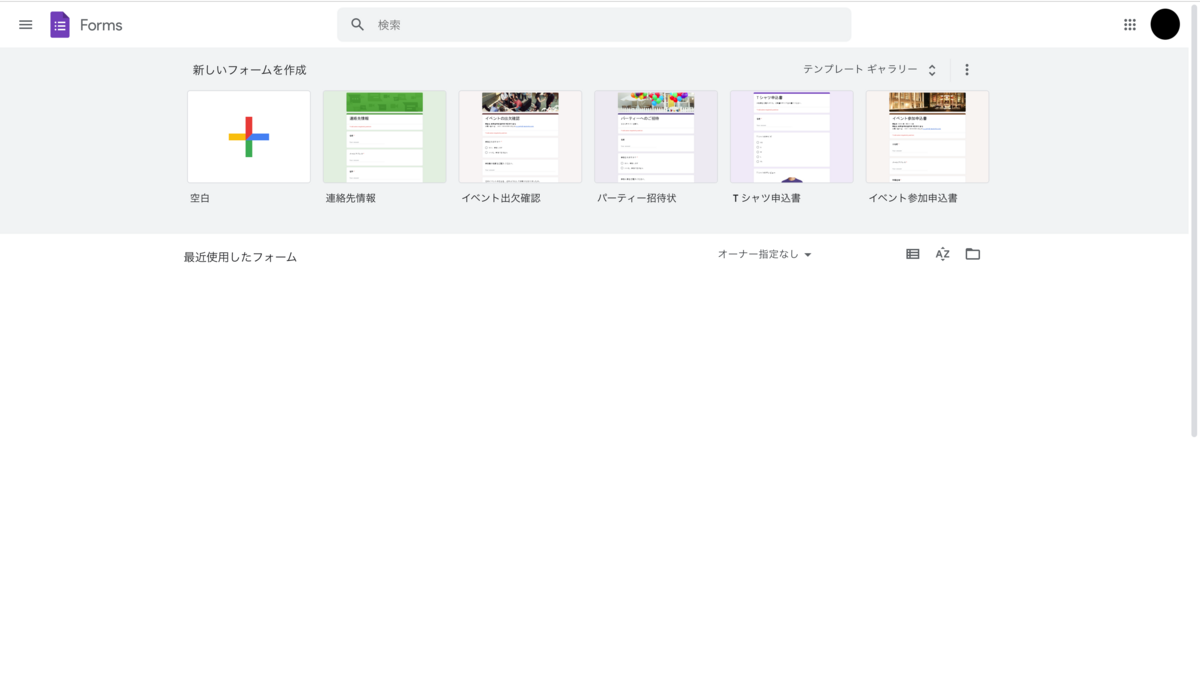
+の形をしたボタンをクリック
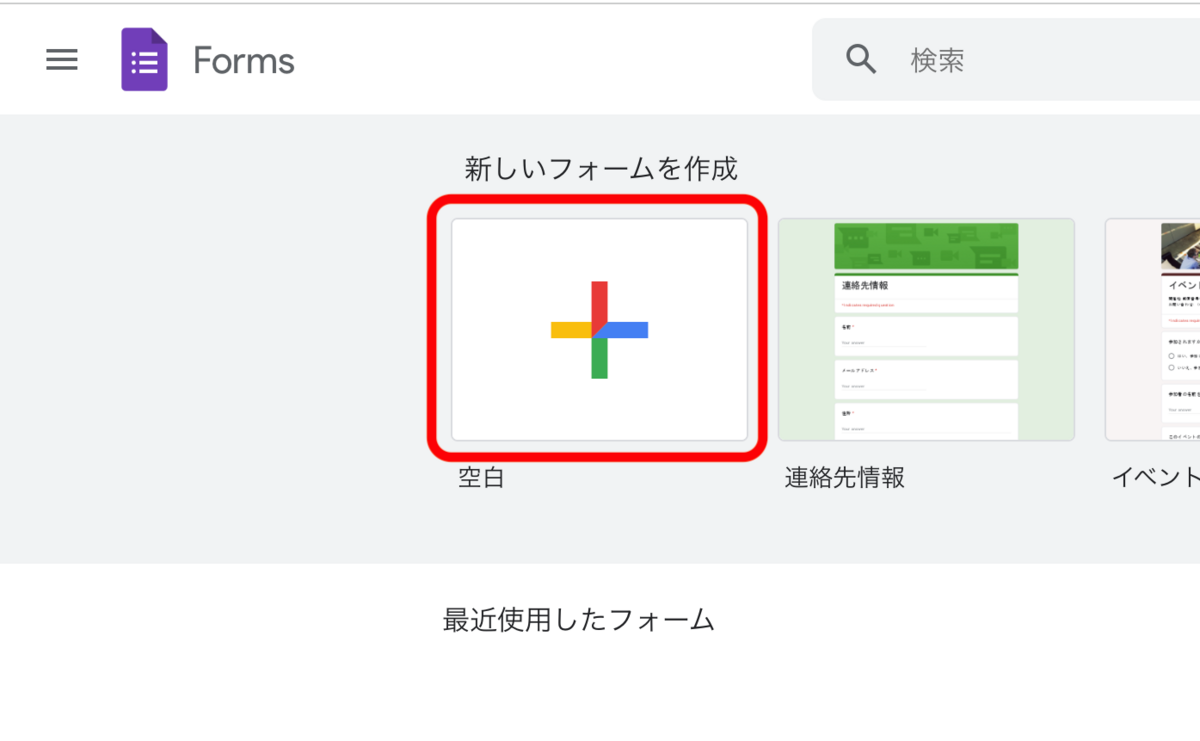
このような画面になればOK
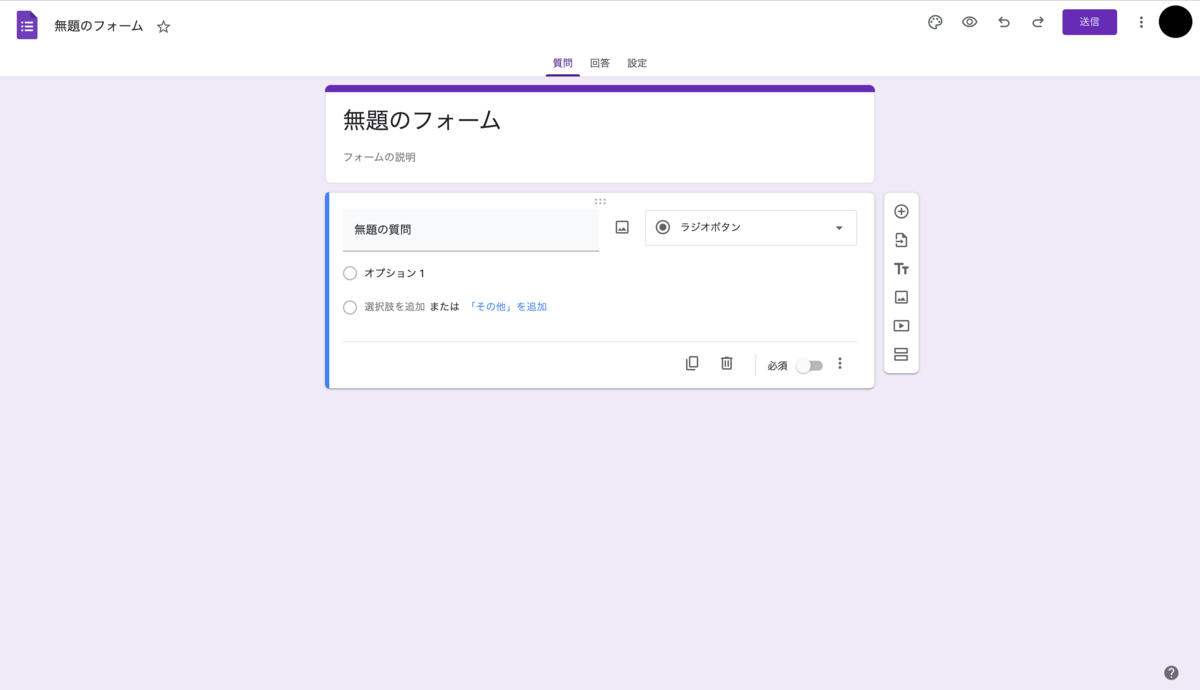
以上より、Google フォームで「新しいフォーム」が作成できます。
とても簡単でしたね。
おめでとうございます!
Googleフォームでやれること
Googleフォームは「アンケートをするためのサービス」というイメージが強いです。
ですが、他にも気づかないだけで、実は最強ツールが存在します!
以下に、記載します。
「Google form」でやれること!
いかがでしょうか。
実は、Googleフォームだけを使うのにもメリットはありますが、それを利用して他のサービスとも利用できるというのが魅力です。
ちなみに、僕のサイトではこれらの機能を利用して
授業をさらにおもしろいものにしたいという思いから過去に記事を作成しています!
ぜひ、ご覧ください!
最後に
今回は、新しいフォーム"を作成したい人向けの記事になります。
Googleフォームの活用方法は、これからも発信していきます。
よろしくお願い致します。